Comment migrer vos données de Windows ou Mac vers Linux en toute simplicité
Added 2018-06-01
Si vous envisagez de passer de Windows ou Mac à Linux, vous pourriez être préoccupé par la manière dont vous allez transférer toutes les données que vous avez accumulées au fil des ans. Sera-t-il accessible sous Linux? Quel est le moyen le plus simple d’en finir?
Heureusement, il existe une solution que vous pouvez utiliser pour migrer en toute sécurité des données importantes entre systèmes d’exploitation. Dropbox offre au moins 2 Go de stockage (plus disponible via des actions spéciales ou des abonnements), ce qui devrait être suffisant pour transporter la plupart des fichiers et des dossiers dont vous aurez besoin. Voici comment faire exactement cela.
Pourquoi utiliser Dropbox pour la migration de données?
Bien qu’il s’agisse d’une solution à source fermée, Dropbox convient parfaitement aux nouveaux utilisateurs de Linux ayant besoin d’accéder aux données qu’ils ont créées ou enregistrées dans Windows ou Mac. Bien qu'il existe d'autres moyens de partager des données entre systèmes d'exploitation (surtout si vos systèmes d’exploitation utilisent une configuration à double démarrage), Dropbox est le plus rapide et le plus facile à utiliser.
Le processus est simple:
- Installer Dropbox sur Windows ou Mac
- Préparez vos données pour le transfert
- Installer Dropbox sur Linux
- Synchronisez vos données avec Linux
Une fois que cela est fait, vous pouvez continuer à utiliser le système d'exploitation Linux que vous avez choisi tout en conservant l'accès à vos fichiers et dossiers importants!
Étape 1: Installez Dropbox sur Windows ou Mac
Commencez par vous assurer que Dropbox est installé sur votre système d'exploitation actuel. Vous l'avez peut-être déjà. Windows 10 propose de l'installer, ce qui correspond souvent (selon le fabricant de votre ordinateur) à un espace de stockage supplémentaire.
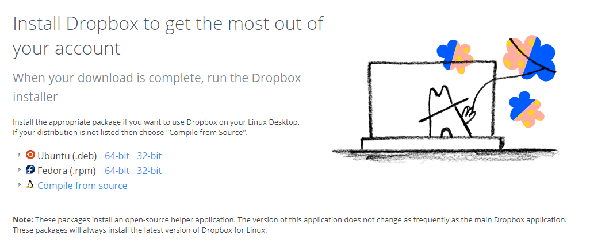
Se diriger vers dropbox.com/install pour télécharger la version qui vous convient le mieux. Une fois installé, vous devrez créer un compte sur le site Web, puis vous connecter au client de bureau.
Pour gagner du temps, vous pouvez choisir de vous inscrire avec votre compte Google. Cependant, aussi transparent soit-il, l'une des raisons de votre migration vers Linux est peut-être d'adopter les logiciels à code source ouvert et la confidentialité en ligne. Dans ce cas, s’appuyer sur Google ne correspond pas à ces objectifs, vous devez donc vous inscrire avec votre propre compte de messagerie.
Étape 2: préparez vos données pour le transfert
Ensuite, assurez-vous de savoir où se trouvent toutes les données que vous souhaitez synchroniser avec le cloud. Sous Windows, les photos se trouvent généralement dans la bibliothèque d'images, les vidéos et les fichiers de films dans Vidéos, la musique dans Musique, etc. Vous trouverez vos feuilles de calcul, vos documents au format Word, etc. dans Documents.
Il est important de veiller à ce que vos sauvegardes sur le cloud ne dépassent pas la limite de stockage distant. Gagnez du temps en copiant d’abord tout ce que vous souhaitez synchroniser dans un dossier temporaire. Lorsque vous avez terminé, cliquez avec le bouton droit de la souris sur l’icône du dossier et vérifiez sa taille. Si le total des données est inférieur à votre limite Dropbox, vous pouvez continuer.
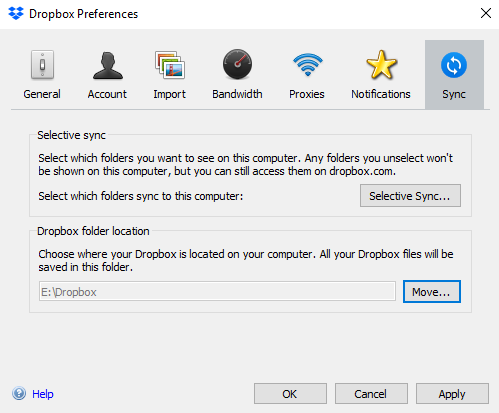
Lorsque vous vous connecterez, il vous sera demandé de confirmer l'emplacement du dossier Dropbox. Une fois que vous connaissez cet emplacement, vous pouvez utiliser l'explorateur de fichiers ou le Finder pour commencer à copier du dossier intermédiaire dans le dossier Dropbox. Dans ce cas, Dropbox commencera à synchroniser les données entre votre ordinateur et les serveurs de Dropbox.
Notez que cela pourrait être imprudent sur une connexion Internet mobile. Enregistrez-le pour une connexion sans compteur.
Étape 3: Installez Dropbox sur Linux
Laissez votre ordinateur terminer la synchronisation des données vers Dropbox. Cela peut prendre un moment. Les facteurs de ralentissement incluent la quantité de données, la vitesse de votre PC et la vitesse de votre connexion Internet.
Une fois le processus terminé, connectez-vous à votre compte Dropbox via votre navigateur et confirmez que les données ont été téléchargées avec succès. Il est également sage de faire une sauvegarde des données sur un disque externe, juste au cas où.
A ce stade, vous êtes prêt à passer à Linux. Il peut s’agir par exemple d’utiliser un autre ordinateur ou d’installer Linux sur votre PC principal. Dans tous les cas, avec Linux en marche, vous êtes prêt à installer Dropbox et à commencer à synchroniser les données.
Pour installer Dropbox, vous devez d’abord télécharger la bonne version pour votre version de Linux. Se diriger vers dropbox.com/install-linux et téléchargez la version qui convient à votre famille de distributions Linux. Pour Debian, Ubuntu, Linux Mint, etc., utilisez la commande .deb lien; pour Fedora, Red Hat, openSUSE, PCLinuxOS, etc., choisissez .rpm .
Assurez-vous d'utiliser le bon lien: des téléchargements 32 bits et 64 bits sont disponibles, en fonction du système d'exploitation hôte et de l'architecture du système.
Une fois téléchargé, exécutez le fichier d'installation avec le gestionnaire de packages par défaut. Dropbox sera décompressé et installé sur votre système, et vous pourrez vous connecter quelques instants plus tard.
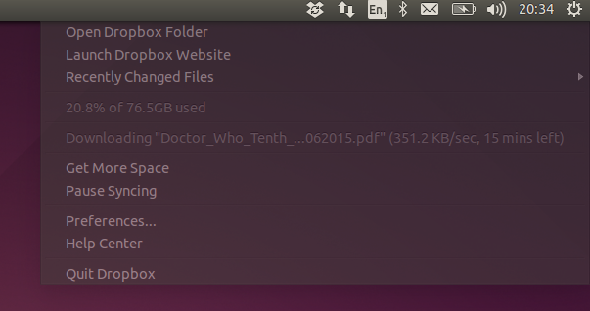
Là encore, il vous sera demandé de choisir un emplacement pour enregistrer vos données Dropbox sur votre PC. Sélectionnez-le et attendez que les fichiers soient synchronisés sur votre ordinateur Linux.
Étape 4: Accédez à vos données, utilisez-les avec des applications!
A présent, vous êtes plus ou moins fait. À mesure que les données sont synchronisées sur votre ordinateur, elles deviendront disponibles. Les images peuvent être ouvertes, la musique lue, les vidéos visionnées, les documents lus et édités, etc. Certes, vous n’avez peut-être pas tous les bons outils (bien que LibreOffice soit pré-installé sur de nombreuses distributions Linux), mais avec vos données à la main, il ne devrait pas vous prendre beaucoup de temps pour trouver et commencer à utiliser de nouvelles applications exclusivement Linux.
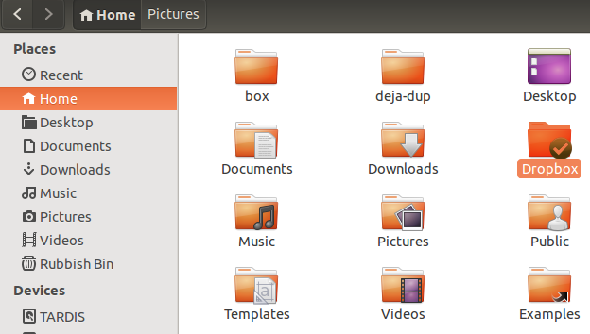
En attendant, si vous souhaitez accéder à des applications que vous connaissez bien sous Windows, vous avez quelques options pour faciliter davantage la transition.
Utilisez Dropbox pour passer facilement à Linux!
Bien que Dropbox soit un logiciel propriétaire, il ne correspond pas tout à fait à la philosophie Linux. Ne vous inquiétez pas trop à ce sujet lorsque vous débutez, cependant. Vous trouverez de nombreux services de stockage en nuage exclusivement Linux sous lesquels basculer lorsque vous aurez embrassé le monde de l'open source.





